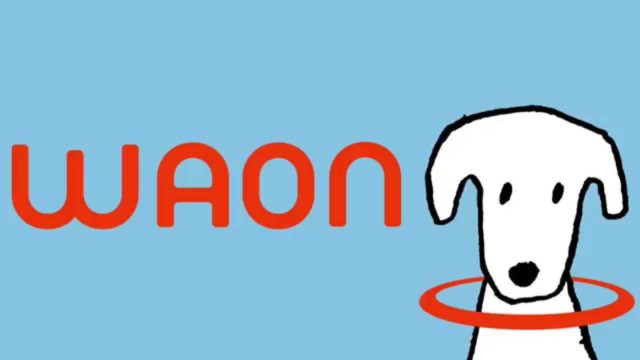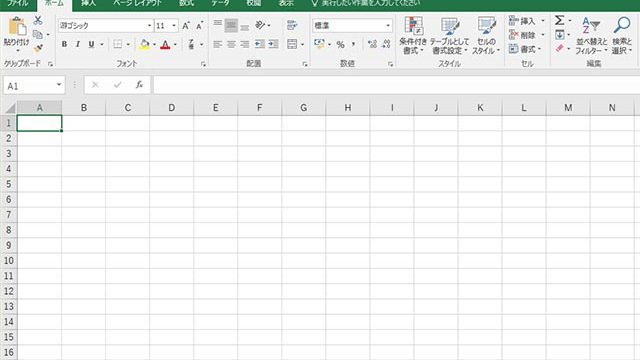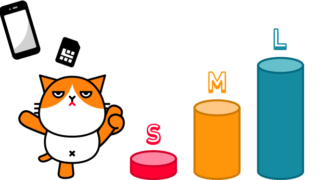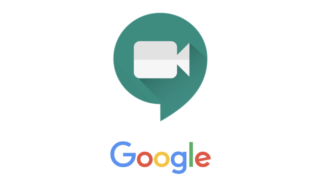いまや野球好きやサッカー好きといったスポーツファンに欠かせないツールとなっているのがスポーツ配信サービスの『DAZN(ダゾーン)』
プロ野球やJリーグ、欧州サッカー(UEFAチャンピオンズリーグ、プレミアリーグ、ラ・リーガなど)といった主要コンテンツからマイナー競技まで、数多くの試合を配信しています。
今回はそんなダゾーンをまとめました。
DAZN(ダゾーン)の利用料金っていくら?
DAZN(ダゾーン)の料金体系は非常にシンプルになっており、1ヶ月間どんなに視聴しても月額料金は1,750円(税抜き)の定額です。DAZNでは有料コンテンツやオプションプランが一切無いため、1,750円以上の金額を請求されることは絶対にありません。
●docomoユーザーはさらにお得
docomoユーザーはお得になっており、docomoユーザー向けのDAZN for docomoを利用できることで、月額料金が980円(税抜き)になっています。つまり、通常料金より770円も安い料金で利用できます。
●割引プラン
DAZNへの加入時に動画配信サービスの「dTV」や「dTVチャンネル」、または「ひかりTV」に加入すると、お得なセット割引が適用されます。
1.dTVセット:200円が得
・一般ユーザー:2,050円
・ドコモユーザー:1,280円
2.dTV+dTVチャンネルセット:500円が得
・一般ユーザー:3,030円
・ドコモユーザー:1,760円
3.ひかりTVセット:200円が得
・一般ユーザー:5,550円
・ドコモユーザー:4,280円
●1ヶ月間無料トライアル
DAZNでは1ヶ月間の無料トライアルを提供しており、1ヶ月間試してから利用を判断できます。
DAZNの番組表について
DAZNではプロ野球やJリーグ、海外スポーツなど、多数のライブ中継を見ることができます。ただ、番組表が一覧になっているだけなので、分かりづらいのがネックです。「配信スケジュール」である程度は分かりますが、それでも見たい番組を探すのに苦労します。そこで、効率的に見たい番組を探す方法が「検索」の利用です。
●パソコンの場合
1.キーボードの「Cyrl」と「R」を同時に押すと、ページ内検索ができるようになります。
2.検索窓に探したいキーワードを入力します。
3.例えば、「西武ライオンズ」と入力すると、DAZNの番組表の中の「西武ライオンズ」の試合が色付けされて表示されます。
4、検索窓に「1/2」と表示されている場合は、番組予定に西武ライオンズの試合が2試合予定されているということです
5.「V」を押すと、2つ目の試合の場所が表示されます。
●スマホの場合(グーグルクロム)
使用方法はパソコンと変わらず、検索結果の表示も同じです。
1.右上の「設定」をタップし、「ページ内検索」を選択します
2.検索したいワードを入力すると、検索結果が表示されます。
他のブラウザやiPhoneでも使い方は変わりません。
DAZNの視聴方法
DAZNはインターネットを使って視聴する動画配信サービスのため、インターネットに接続している機器が必要です。標準画質は5.0Mb/秒、HD画質でのライブストリーミングでは9.0Mb/秒が推奨されています。光回線やキャリアのスマホであれば何の問題もありませんが、格安スマホの場合は混雑する時間帯で画像が乱れるかも知れません。
●iPhoneやAndroidのスマホ
DAZNの専用アプリを利用して視聴します。iPhoneやiPadは「iOS8」以上、Androidは「4.4以上」のデバイスが適しています。
●パソコン
OSの推奨環境として、Windows8.1、Windows10、MacOSX以上となっています。なお、「Windows7」が含まれていませんが、実際には視聴に何の問題も生じていません。ブラウザはほぼどのブラウザでも視聴可能です。
●ゲーム機
プレイステーション3や4でもDAZNアプリの利用によって、DAZNの視聴できます。
●スマートテレビ
推奨環境としてDAZNに対応しているものは以下のものなどがあります。
SONY等のAndroid TV
Panasonic Smart TV
Sony Smart TV
Chromecast
Apple TV
Air Stick
ドコモテレビターミナル
なお、ひかりTVにも対応しており、使用しているインターネット回線がNTT西日本、NTT東日本、光コラボレーションであれば、視聴できます。
DAZNの解約方法
DAZNの解約はApple決済を利用しているかどうかで方法が異なります。
●Apple決済以外の解約方法
パソコンでもスマホでも手順は変わりません。
1.DAZNにログインします。
2.「メニュー」から「マイ・アカウント」へ進み、再ログインします。
3.「登録情報」のページにある「退会する」をクリックします。
4.「退会」のページで退会理由を記入し(記入しなくてもOK)、「退会する」をクリックして手続きが完了です。
5.退会の確認メールが届きます。
●Apple決済時の解約方法
【iPhone、iPad、iPod touchの場合】
1.「設定」から「ユーザー名」、「iTunesとApp Store」へ進みます。
2.画面に表示されている「Apple ID」をタップします。
3.「Apple IDを表示」をタップして、サインインをします。
4.「登録」から「DAZN」へ進み、「登録をキャンセルする」をタップして完了です。
【MacまたはWindowsパソコンの場合】
1.iTunesを開き、サインインをします。
2.メニューバーから「アカウント」、「マイアカウントを表示」へと進みます。
3.「アカウント情報」ページを開き、「設定」、「管理」、「編集」の順に進みます。
4.「DAZN」を選択して、「登録をキャンセルする」をクリックして完了です。